Souhaitez-vous diffuser automatiquement du contenu au goutte-à-goutte sur votre site WordPress ?
Si vous gérez un site d’adhésion ou si vous vendez du contenu premium, vous pouvez configurer du contenu Drip au lieu d’afficher immédiatement toutes vos publications, pages et autres contenus.
Dans cet article, nous allons vous afficher comment ajouter du contenu Drip automatique à votre site WordPress.
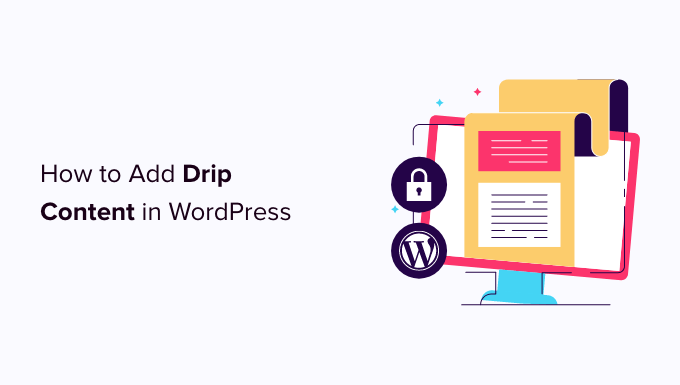
Pourquoi ajouter du Drip Content dans WordPress ?
Le contenu Drip consiste à publier progressivement des publications, des pages, des vidéos et d’autres contenus au lieu de les donner en une seule fois.
Si vous avez un site d’adhésion, la diffusion automatique de contenu à intervalles réguliers peut maintenir l’intérêt des membres sur une période plus longue.
Si quelqu’un achète une adhésion, il peut supposer que tout le contenu publié précédemment est ancien et dépassé.
En diffusant lentement ce contenu, vous pouvez donner l’impression que les anciens documents sont nouveaux et passionnants, en particulier si vous informez les membres de ces « nouveautés » au moyen de notifications automatisées ou d’un marketing personnalisé par courrier électronique.
Vous pouvez également utiliser le contenu Drip pour vendre plus de cours en ligne. Au lieu de donner aux étudiants l’accès à l’intégralité du cours, vous pouvez diffuser des leçons au cours d’une période de formation planifiée afin que vos étudiants ne se sentent pas submergés.
Ceci étant dit, voyons comment vous pouvez envoyer automatiquement du contenu à vos clients, apprenants et membres. Vous pouvez utiliser les liens rapides ci-dessous pour naviguer dans ce tutoriel :
Étape 1 : Installer un plugin d’adhésion avec Content Dripping
Pour commencer, vous aurez besoin d’un plugin d’adhésion WordPress doté d’une fonctionnalité de contenu au goutte-à-goutte.
C’est là qu’intervient MemberPress.
C’est la meilleure extension WordPress d’adhésion sur le marché. Il vous permet de créer des abonnements payants et de définir des règles sur qui peut accéder à votre contenu, et quand. Il est donc facile de créer un planifié avancé de contenu Drip.
En savoir plus, consultez notre avis terminé sur MemberPress.
Tout d’abord, vous devez installer et activer l’extension MemberPress. Pour plus de détails, consultez notre guide étape par étape sur l’installation d’une extension WordPress.
Lors de l’activation, vous devez visiter MemberPress » Réglages et saisir votre clé de licence dans le champ ‘Clé de licence’.

Vous pouvez trouver la clé en vous connectant à votre compte sur le site de MemberPress. Elle se trouve également dans l’e-mail que vous avez reçu lors de l’achat de MemberPress.
Après avoir saisi/saisie la clé de licence, cliquez sur le bouton « Activer la clé de licence ».
Étape 2 : Ajouter une méthode de paiement
Ensuite, vous devez ajouter une passerelle de paiement afin que vous puissiez facilement accepter les paiements par carte bancaire dans WordPress. Pour Premiers pas, sélectionnez l’onglet » Paiements » et cliquez sur » Ajouter un moyen de paiement « .

MemberPress supporte les paiements par PayPal et Stripe dans le cadre de ses offres Basic et Plus. Vous pouvez également utiliser Authorize.Net en achetant une offre MemberPress Pro.
Il vous suffit d’ouvrir le menu déroulant « Passerelle » et de sélectionner la passerelle que vous souhaitez utiliser.

MemberPress affichera alors tous les Réglages que vous devez configurer afin de commander cette passerelle de paiement.
Ces réglages varient en fonction de la passerelle, par exemple dans l’image suivante nous ajoutons un paiement PayPal à WordPress.

Une fois la passerelle configurée, cliquez sur « Mettre à jour les options » pour enregistrer vos réglages.
Vous pourriez obtenir plus de ventes et améliorer l’expérience client en permettant aux utilisateurs/utilisatrices de choisir un moyen de paiement. Pour ajouter plusieurs passerelles à votre site, il vous suffit de cliquer sur Ajouter un moyen de paiement et de répéter le même processus décrit ci-dessus.
Étape 3 : Créer vos plans d’adhésion
Une fois que vous avez ajouté un ou plusieurs moyens de paiement, il est temps d’ajouter une offre d’adhésion.
Il suffit d’aller dans MemberPress » Adhésion et de cliquer sur le bouton Ajouter une nouvelle.

Sur l’écran suivant, vous devez saisir un titre pour votre plan d’adhésion. Celui-ci apparaîtra dans votre tableau de bord WordPress et sera également visible par les visiteurs de votre site.
Ensuite, vous pouvez saisir une description facultative dans l’éditeur/éditrices principal de la publication.
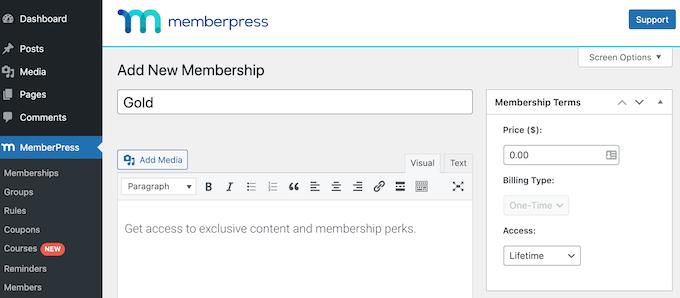
Saisissez ensuite le montant de l’adhésion dans le champ « Prix ».
Ensuite, ouvrez le menu déroulant « Type de facturation » et choisissez s’il s’agit d’un paiement unique ou récurrent.
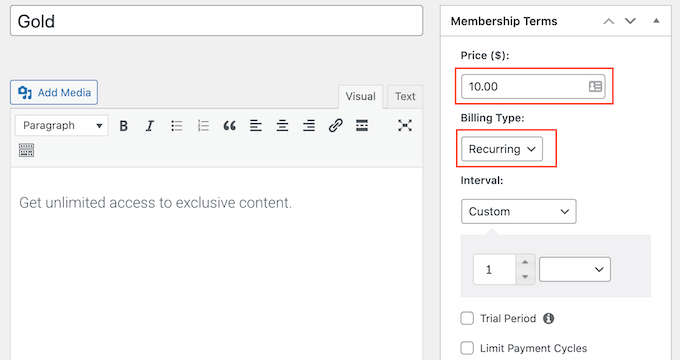
Si vous choisissez « récurrent », vous pouvez utiliser les Réglages pour facturer les membres sur une base hebdomadaire, mensuelle, trimestrielle ou annuelle.
En acceptant les paiements récurrents dans WordPress, vous pouvez automatiser le processus de facturation. Cela peut vous enregistrer une tonne de temps et conduit généralement à moins de retards de paiement et d’erreurs. Cela signifie également que vous n’avez pas besoin d’envoyer des factures manuellement.
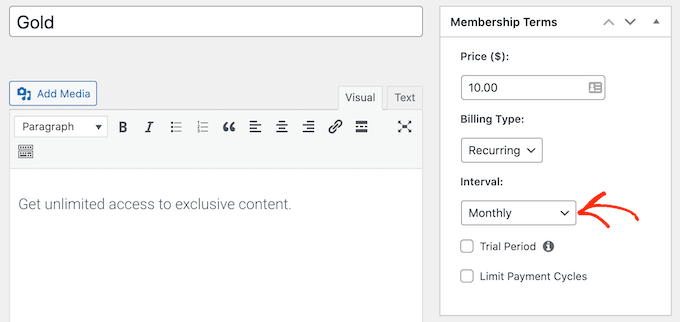
L’autre option est le paiement unique, qui peut améliorer l’expérience des utilisateurs/utilisatrices en leur donnant le plein contrôle sur le renouvellement de leur abonnement.
Si vous choisissez « Unique », ouvrez le nouveau menu déroulant « Accès » et choisissez entre « Expiration » et « Expiration corrigée ». L’option « Expiration » vous permet de définir le nombre de jours, de mois, de semaines ou d’années que durera l’adhésion.
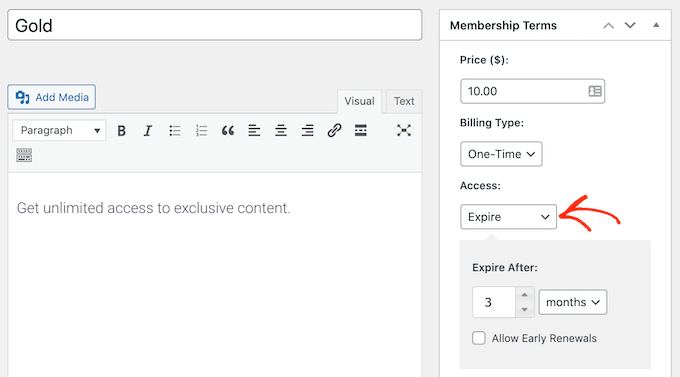
L’option « Expiration corrigée » vous permet de définir une date d’expiration de l’adhésion.
L’option « Expiration corrigée » peut être utile si vous souhaitez que tous les membres soient soumis au même calendrier. Par exemple, toutes vos adhésions doivent expirer le 1er du mois.
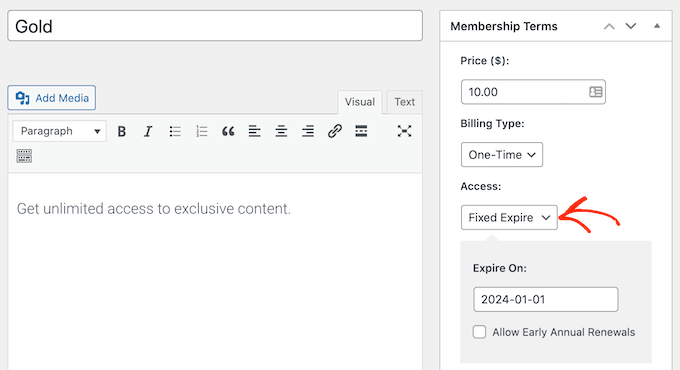
Le dernier choix est « à vie ». Le Drip de contenu encourage les gens à renouveler leur abonnement, il est donc préférable d’éviter de proposer une adhésion à vie.
Après avoir choisi un type de facturation, il peut y avoir quelques réglages supplémentaires que vous devez définir, comme choisir de proposer ou non un abonnement d’essai gratuit dans WordPress.
La plupart de ces réglages sont assez simples. Après les avoir terminés, défilez jusqu’à la boîte « Options d’adhésion » qui contient tous les différents réglages de votre offre d’adhésion.

Il existe de nombreux réglages différents que vous pouvez consulter, dont certains pourraient améliorer l’expérience des utilisateurs/utilisatrices.
Pour donner une bonne première impression à vos nouveaux membres, nous vous recommandons d’activer le message de remerciement personnalisé et l’e-mail de bienvenue personnalisé.
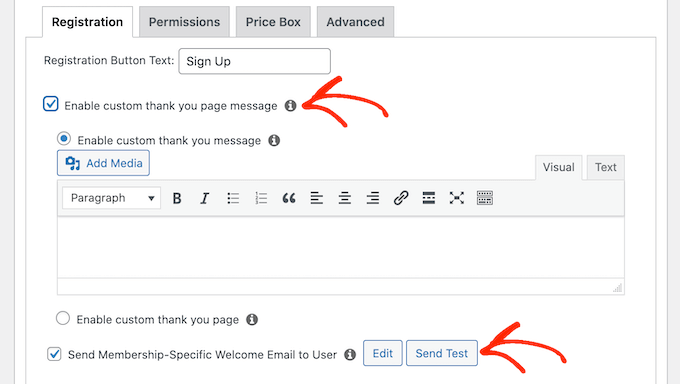
Après avoir coché ces cases, utilisez les Réglages pour créer votre message personnalisé.
Conseil de pro : si vous cliquez sur « Envoyer le test » et que vous ne recevez pas d’e-mail, il se peut qu’il y ait un problème avec votre configuration WordPress. Dans ce cas, un fournisseur de services SMTP peut améliorer le taux de distribution de vos courriels.
Lorsque vous avez fini de définir votre offre d’adhésion, cliquez sur le bouton « Publier » pour la mettre en direct.
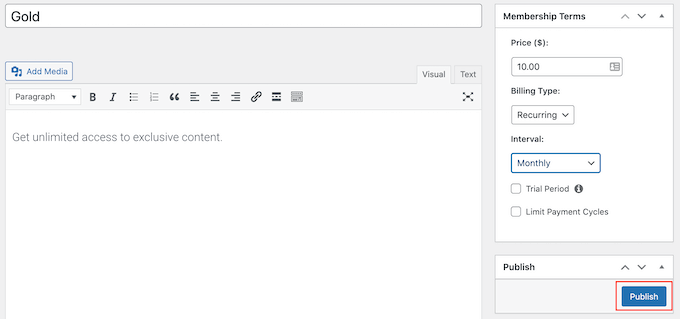
Pour créer d’autres niveaux d’adhésion, il suffit de suivre la même procédure que celle décrite ci-dessus.
Une fois que vous avez créé au moins un niveau d’adhésion, vous êtes prêt à créer des règles de contenu au goutte-à-goutte. Cependant, il y a encore beaucoup d’autres fonctionnalités que vous pouvez ajouter à votre site d’adhésion. Pour en savoir plus, consultez notre guide ultime pour créer un site d’adhésion WordPress.
Étape 4 : Programmer des règles de contenu automatique au fil de l’eau
MemberPress est une extension puissante qui vous permet de restreindre l’accès à votre contenu de différentes manières. Par exemple, vous pouvez restreindre les pages WordPress en fonction du rôle de l’utilisateur.
Vous pouvez utiliser ces règles avancées pour diffuser du contenu au goutte-à-goutte et offrir à vos membres une valeur continue.
Pour créer un programme de Drip, il suffit de se rendre sur MemberPress » Rules et de cliquer sur le bouton Add New.

Vous accédez à un écran dans lequel vous pouvez créer vos règles.
MemberPress vous permet de restreindre l’accès à des pages et publications spécifiques. Par exemple, vous pouvez permettre uniquement aux membres d’accéder à une publication de blog particulière après avoir été membre pendant 10 jours.
Cette méthode peut s’avérer efficace si vous disposez d’une petite quantité de contenu ou si vous souhaitez élaborer un plan très détaillé et précis.
Cependant, si vous avez beaucoup de contenu, planifier chaque page ou publication individuellement peut prendre beaucoup de temps et d’efforts.
Heureusement, MemberPress vous permet également de créer des règles pour des catégories et des identifiés spécifiques. Cela vous permet de définir des ensembles de contenus similaires. Par exemple, vous pouvez donner aux membres l’accès à toutes les publications identifiées » Guide du débutant » au cours de leur première semaine d’adhésion.
Vous pouvez même parcourir votre bibliothèque de contenu et libeller toutes les publications que vous souhaitez publier ensemble. Par exemple, vous pouvez créer un identifiant » Première semaine « .
En savoir plus, veuillez consulter notre guide étape par étape sur l’ajout de catégories et d’identifiants pour les pages WordPress.
Lorsque vous êtes prêt, ouvrez le menu déroulant « Contenu protégé » et choisissez le contenu qui doit utiliser cette règle, par exemple « Une publication unique », « Les publications classées par catégorie », « Les pages enfant de », ou toute autre option de la liste.
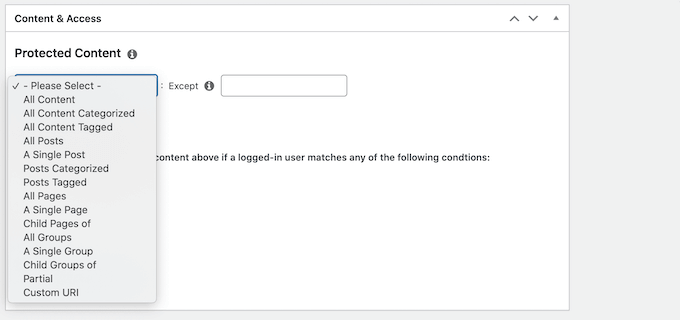
En fonction de votre choix, vous aurez accès à des réglages supplémentaires. Par exemple, si vous sélectionnez « Une seule page », vous devrez saisir la page que vous souhaitez utiliser dans la règle.
Si vous sélectionnez « Publications identifiées », vous pouvez saisir un ou plusieurs tags.
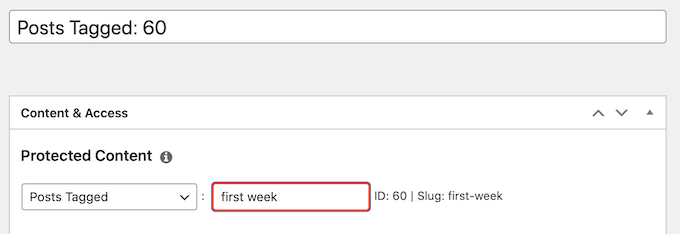
Ensuite, ouvrez le menu déroulant de la section « Conditions d’accès » et sélectionnez « Membres ».
Il vous suffit ensuite d’ouvrir le deuxième menu déroulant et de choisir le niveau d’adhésion auquel cette règle s’appliquera.
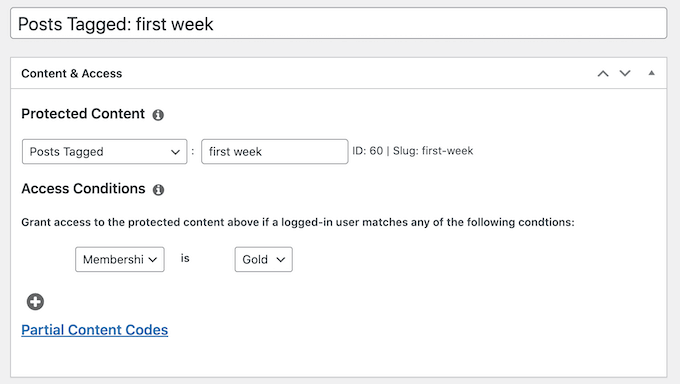
Ensuite, vous pouvez indiquer à MemberPress à quel moment le contenu doit être Drip.
Défilez jusqu’à » Drip / Expiration » et cochez la case » Activer Drip » pour faire apparaître de nouveaux Réglages.
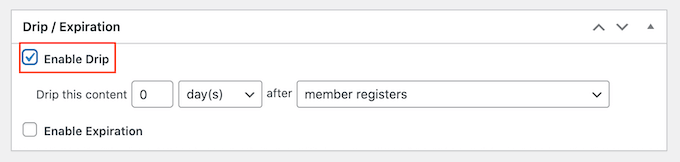
Pour commencer, utilisez le menu déroulant pour choisir de publier ce contenu après un certain nombre de jours, de semaines, de mois ou d’années.
Vous pouvez ensuite saisir un nombre. Par exemple, dans l’image suivante, nous publions le contenu après une semaine.
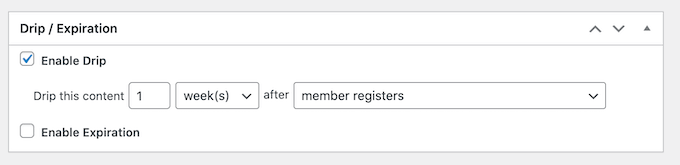
Une fois que vous avez fait cela, utilisez le menu déroulant « après » pour choisir l’événement qui doit déclencher le compte à rebours. Par exemple, vous pouvez diffuser le contenu 2 semaines après l’inscription du membre ou 1 semaine après l’achat d’un produit WooCommerce particulier.
Si vous travaillez avec du contenu sensible au temps, vous pouvez même choisir une date spécifique fixe. Par exemple, vous pouvez publier un nouvel article le jour du Black Friday ou annoncer un concours ou un cadeau pour la nouvelle année le 1er janvier.
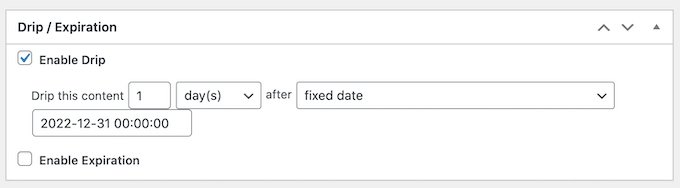
Facultativement, vous pouvez définir une date d’expiration en cochant la case « Activer l’expiration ».
Cela peut créer un sentiment d’urgence puisque le contenu n’est disponible que pour une durée limitée. Cela peut également inciter davantage de personnes à s’abonner pour ne pas manquer le contenu limité dans le temps.
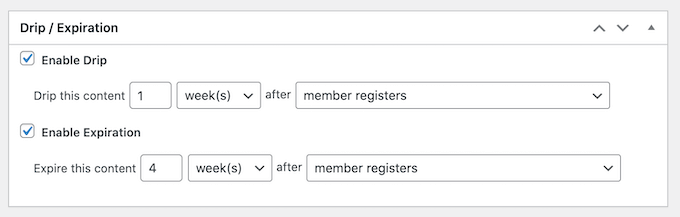
Une fois que vous avez fait cela, défilez jusqu’à » Accès non autorisé » et décidez ce que MemberPress affichera aux internautes qui tentent d’accéder au contenu sans autorisation.
Une option consiste à attirer l’attention des internautes en affichant un « extrait » du contenu restreint, par exemple les 100 premiers caractères ou l’extrait de la publication.
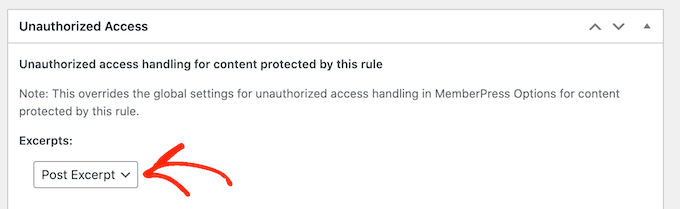
Si vous ne définissez pas de message personnalisé, MemberPress affichera le message d’accès non autorisé par défaut à tous les utilisateurs/utilisatrices. C’est pourquoi nous vous recommandons de créer votre propre message en ouvrant le menu déroulant du message » Non autorisé » et en choisissant » Personnalisé « .
Par exemple, vous pouvez indiquer aux visiteurs qu’ils peuvent accéder à ce nouveau contenu en souscrivant un abonnement.
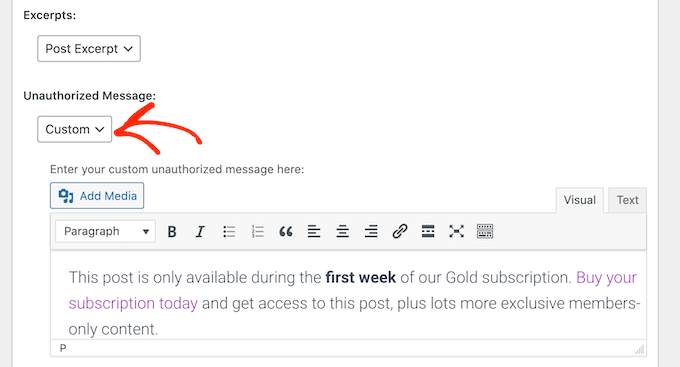
Enfin, il est judicieux d’afficher le formulaire de connexion de MemberPress, au cas où l’internaute non autorisé disposerait déjà d’un compte sur votre site.
Pour ce faire, ouvrez la liste déroulante « Formulaire de connexion » et cliquez sur « Afficher ».
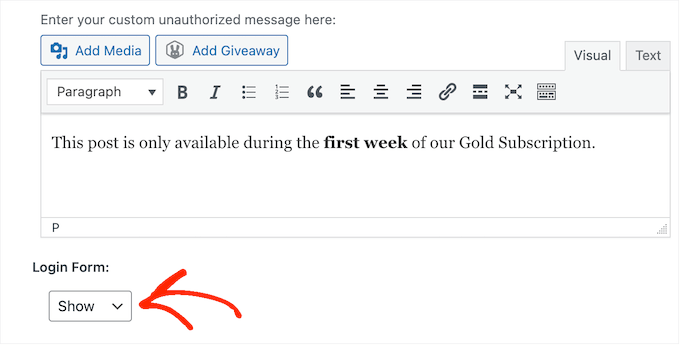
Une fois que vous avez terminé, défilez jusqu’en haut de la page.
Cliquez ensuite sur le bouton « Enregistrer la règle ».
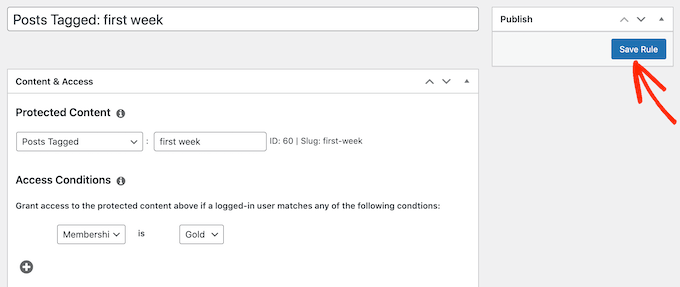
Pour ajouter d’autres règles, il suffit de suivre la même procédure que celle décrite ci-dessus.
Astuces pour gérer le contenu Drip dans WordPress
Lorsqu’il est utilisé correctement, le contenu Drip peut maintenir les membres heureux et engagés, et vous permettre d’obtenir un grand nombre de nouvelles inscriptions.
Voici quelques astuces qui vous aideront à attirer encore plus de nouveaux membres et à les fidéliser.
1. Offrir une stratégie de contenu fluide
Il est important de bien planifier votre programme. Vous ne voulez pas donner tout votre contenu tout de suite, mais il doit aussi y avoir suffisamment de contenu pour satisfaire les nouveaux membres.
C’est pourquoi il est judicieux de créer différents comptes d’adhésion et de tester l’expérience client/cliente. Vous pouvez ensuite affiner vos règles de Drip de contenu afin d’offrir une bonne expérience à tous les utilisateurs/utilisatrices.
Lorsque vous testez votre site, il est important de masquer vos pages WordPress à Google et aux autres moteurs de recherche. Si votre contenu premium est mis en cache par les moteurs de recherche pendant les tests, des utilisateurs/utilisatrices non autorisés peuvent y accéder gratuitement.
Il existe plusieurs façons d’empêcher les moteurs de recherche d’explorer un site WordPress, mais lorsque votre site est encore en cours de développement, nous vous recommandons de le mettre en mode maintenance.
2. Créer une liste d’expéditeurs (E-mail)
Le marketing e-mail est l’un des moyens les plus rentables de promouvoir votre contenu Drip et d’inciter les membres à revenir sur votre site. Un e-mail peut également renforcer l’idée qu’il s’agit d’un contenu nouveau et passionnant que les membres devraient consulter.
Nous vous recommandons d’utiliser Constant Contact pour intégrer votre stratégie de contenu Drip à votre marketing e-mail.
Constant Contact est le meilleur service demarketing par courriel pour les petites entreprises. Il est doté d’outils d’automatisation simples qui peuvent vous aider à mettre en place des notifications automatisées pour les nouveaux abonnés.
Ces flux de travail automatisés peuvent vous enregistrer beaucoup de temps et d’efforts.
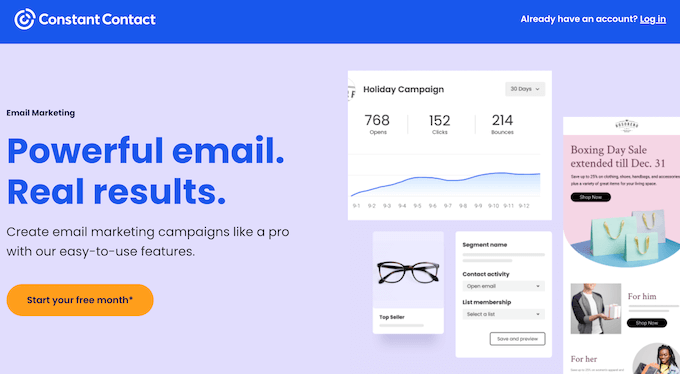
Pour des outils d’automatisation du marketing plus puissants, vous pouvez vous tourner vers HubSpot ou Omnisend.
3. Promouvoir des produits avec le reciblage sur site
Pour développer votre activité, vous aurez besoin que les gens renouvellent leur adhésion, mettent à niveau leur offre ou achètent des téléchargements numériques et d’autres produits.
C’est là qu’intervient OptinMonster. C’est le meilleur outil d’optimisation des conversions qui vous aide à vendre plus à vos clients/clientes existants.
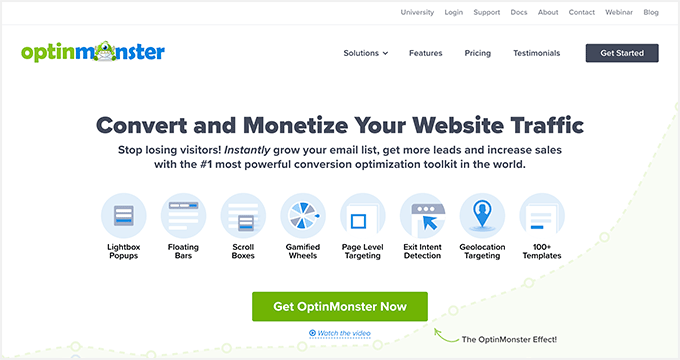
Vous pouvez utiliser OptinMonster pour afficher aux membres des messages ciblés avec des fenêtres surgissantes, des boîtes diapositives, des comptes à rebours et bien plus encore.
Il dispose même d’options « spin to win » gamifiées que vous pouvez utiliser pour récompenser les membres avec des remises, des codes de réduction et d’autres prix.
4. Tirer des enseignements du comportement des utilisateurs/utilisatrices
Chaque site peut tirer profit du suivi des internautes, c’est pourquoi l’analyse est indispensable.
En surveillant ce qui fonctionne et ce qui ne fonctionne pas sur votre site d’adhésion, vous pouvez continuellement affiner votre Drip de contenu pour obtenir encore plus d’inscriptions et de renouvellements.
La manière la plus simple d’installer Google Analytics dans WordPress est d’utiliser MonsterInsights.
Il s’agit de la meilleure solution Statistiques pour WordPress et vous permet de surveiller les internautes et les membres depuis la zone d’administration de votre site.

Grâce à ces données, vous pouvez prendre des décisions éclairées et ajuster votre stratégie de contenu Drip pour développer votre activité.
Pour en savoir plus, consultez notre guide étape par étape sur le suivi des conversions WordPress en toute simplicité .
Nous espérons que cet article vous a aidé à apprendre comment ajouter automatiquement du contenu Drip dans WordPress. Vous pouvez également consulter notre guide sur la création d’un formulaire de contact sur WordPress et notre choix d’expert du meilleur logiciel de discussion en direct pour les petites entreprises.
Si vous avez aimé cet article, veuillez alors vous abonner à notre chaîne YouTube pour obtenir des tutoriels vidéo sur WordPress. Vous pouvez également nous trouver sur Twitter et Facebook.





Syed Balkhi says
Hey WPBeginner readers,
Did you know you can win exciting prizes by commenting on WPBeginner?
Every month, our top blog commenters will win HUGE rewards, including premium WordPress plugin licenses and cash prizes.
You can get more details about the contest from here.
Start sharing your thoughts below to stand a chance to win!
Moinuddin Waheed says
Having a content dropping is must for membership websites.
Giving access to all the content at once let’s the subscriber feel like consuming content all at once and doing enough practice to get maximum our of the course material.
Content dripping helps in consuming content in a phased manner and complete all the tasks in a proper manner.
Is there a way where we can give some lessons free to view before buying the subscription along with showing the premium course outline locked as we see on many online learning platforms?
WPBeginner Support says
It depends on the plugin you use but you should be able to set that up using MemberPress.
Administrateur
Moinuddin Waheed says
Thanks for the guide.
I am using memberpress and will explore to set this up.
it becomes very easy for the potential buyers to make an informed decision because of free preview content.
I myself have purchased after the seeing the free content.
Chris Colvard says
These are great tools and good ways to use them. I’ve got to read more posts now, thanks!
WPBeginner Support says
You’re welcome, glad you like our recommendations
Administrateur